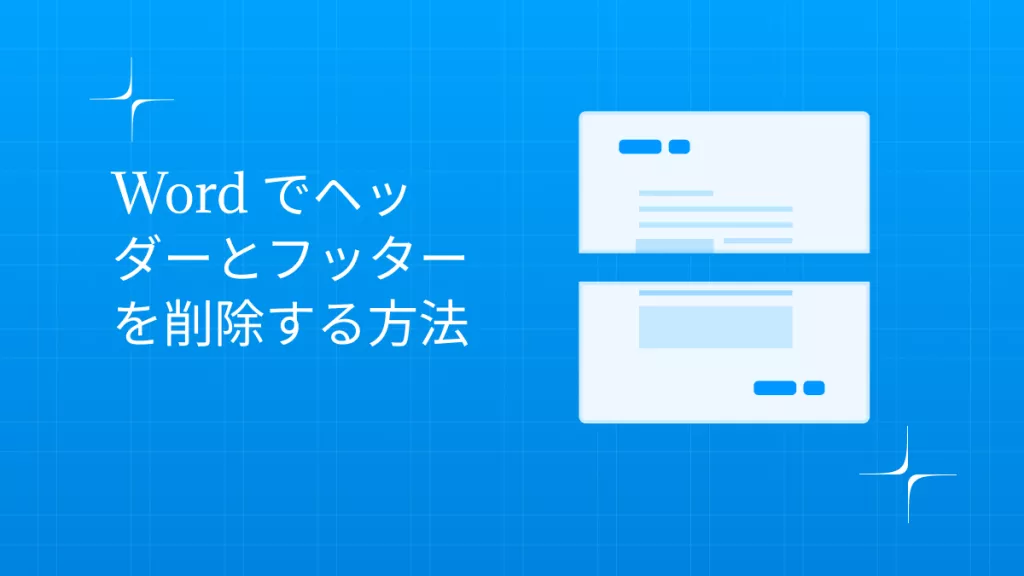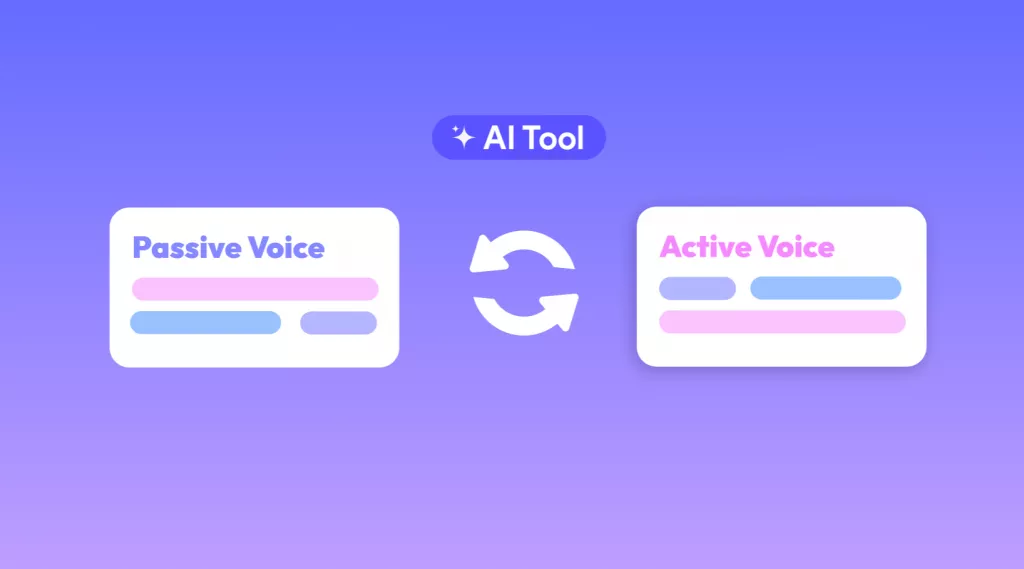皆さんはポスターをよく見るでしょうね。
ポスターは、学校のプロジェクト、ビジネス プレゼンテーション、イベントの宣伝など、情報を伝えるための一般的な媒体であり、どこでも見られます。
ただし、ポスターの制作には、デザインの経験がなかったり、プロのデザイン ソフトウェアを利用できなかったりすると、ポスターを一から作成するのが難しいだろうと、思っている人が少なくないかもしれません。
しかし、広く利用され、アクセスしやすいプログラムである Microsoft Word を使用すれば、プロ並みのポスターを簡単に作成できます。
この記事では、Wordに組み込まれているテンプレートや、Wordのツールを使用して手動でポスターをデザインするなど、Wordでポスターを作成するさまざまな方法について説明します。
Wordに組み込まれているツールと機能を使用すると、目立つ、メッセージを効果的に伝えるポスターを作成できます。
学生、ビジネスオーナー、イベント主催者など、誰にとっても、Word でポスターを作成する方法を学ぶことは、いつでも役立つ貴重なスキルになります。それでは、早速始めてみましょう。作成方法をご紹介します。
ちょっとしたヒント: PDF形式のポスターを作成しようとする場合は、以下のソフトウェアをダウンロードして編集してください。
Windows • macOS • iOS • Android 100%安全
パート1:Wordにはポスター テンプレートがありますか?
はい、Microsoft Wordにはポスター テンプレートが組み込まれているため、手動でデザインする手間をかけずにWordでポスターを作成する最も簡単な方法です。
ただし、Wordに組み込まれているポスター テンプレートは限られており、すべてのポスターデザインのニーズに適合しない可能性があります。
このような場合は、カスタムデザインスキルが役立ちます。
Wordに組み込まれているポスター テンプレートを使用する
Wordでポスター テンプレートを使用するには、次の手順に従います。
- Word でポスター テンプレートを使用するには、次の手順に従います。
- 「ファイル」メニューをクリックし、「新規」を選択します。
- 検索バーに「poster」と入力し、Enter キーを押します。
- ポスターテンプレートのリストが表示されます。
- ニーズに最も合ったものを選択してクリックしてください。
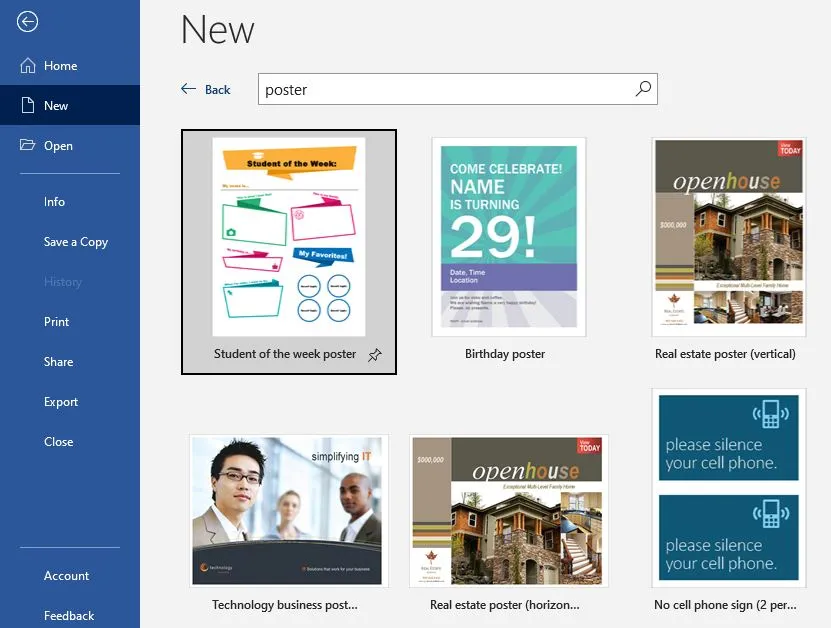
テンプレートは新しいWord文書で開きます。テキスト、画像、その他のコンテンツでカスタマイズできます。
Word のポスター テンプレートは、専門のデザイン ソフトウェアのテンプレートほど包括的でも洗練されてもいないことに注意してください。
ただし、基本的なポスターを作成するための良い出発点となり、目的を達成できます。
パート2:自分でWordでポスターを作成する方法
Word に組み込まれているポスター テンプレートは、確かに目的を達成できますが、ほとんどのクリエイティブな取り組みには十分ではないかもしれません。
その場合は、あなた自身のアイデアとクリエイティブな勇気を使って、手綱を握り、この馬を好きなところに連れて行かなければなりません。
このセクションでは、最初からWordでポスターを作成する方法について説明します。最初は難しいように思えるかもしれませんが、逆にそれは非常に簡単です。それでは、始めましょう。
手動でWordでポスターを作成する手順ガイド:
Wordでポスターをデザインするには、次の手順に従います。
- Microsoft Wordを開き、「新しい空白の文書」を選択します。
- 「ページ レイアウト」タブに移動し、「サイズ」を選択します。ドロップダウン メニューからポスターのサイズを選択するか、「カスタム サイズ」を選択して寸法を入力します。
- ポスターの向きを「縦」または「横」から選択します。
- 「挿入」タブに移動して、テキスト、画像、図形、その他の要素をポスターに追加します。
- 「テキスト ボックス」オプションを使用してテキスト用のボックスを作成し、ボックスにテキストを入力するか貼り付けます。テキストを選択して「ホーム」タブのツールを使用してテキストの書式を設定することもできます。

- 画像を追加するには、「挿入」タブから「画像」を選択し、必要な画像を選択します。必要に応じて画像のサイズを変更したり、トリミングしたりできます。
- 図形を追加するには、「挿入」タブから「図形」を選択し、必要な図形を選択します。図形の色とスタイルをカスタマイズすることもできます。
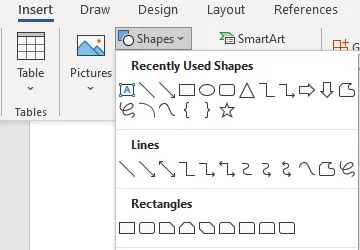
- 「デザイン」タブを使用して、ポスター テンプレートを選択したり、背景色を調整したり、透かしを追加したりできます。
- 「ファイル」>「印刷プレビュー」に移動してポスターをプレビューします。
- 「ファイル」>「名前を付けて保存」に進み、ファイル名と場所を選択してポスターを保存します。
上の写真は、組み込みツールを使用して、Wordでポスターを作成するのを実現することの簡単な例です。創造性に応じて、さらに向上します。
さらに、Wordでポスターを作成するには、適切なサイズを選択し、テキストと画像を追加し、デザインをフォーマットする必要があります。
グラフィック デザイン ソフトウェアの高度な機能がすべて備わっているわけではありませんが、Word はシンプルなポスターやチラシを作成するのに最適なオプションです。
パート3:UPDFの無料かつ編集可能なポスター テンプレート
今回は、次のプロジェクトに使用できる、PDF 形式の無料で編集可能なポスター テンプレートをいくつか紹介します。
これらのテンプレートを使用すると、プロフェッショナルで視覚的に魅力的な出発点が提供され、ニーズに合わせて簡単に変更できるため、ポスターのデザインにかかる時間と労力を節約できます。
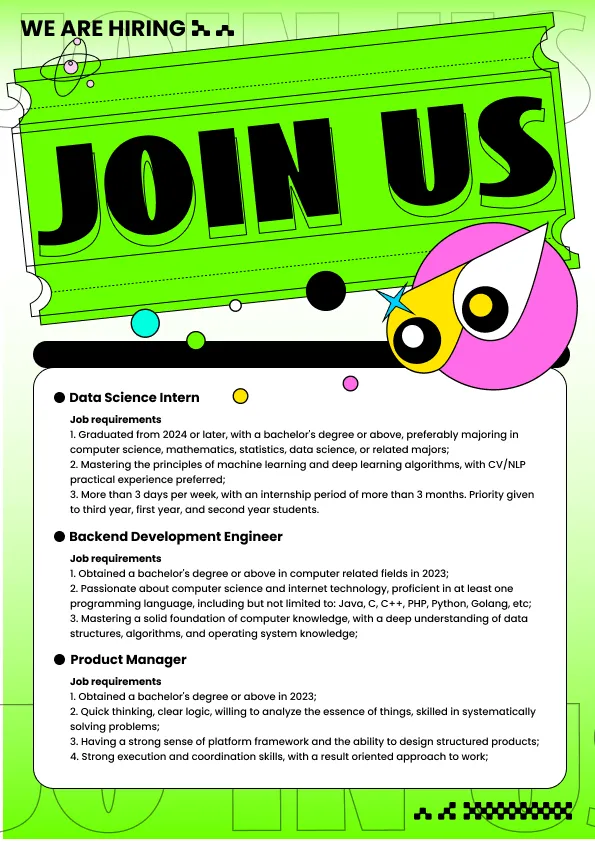
これらのテンプレートは、PDF ファイル内のテキスト、画像、その他の要素を編集できる多機能PDFエディターであるUPDFを使用してカスタマイズできるように設計されています。
UPDFを使用すると、これらのテンプレートの色、フォント、レイアウトを変更し、テキストや画像を追加して、目立つパーソナライズされたポスターを作成できます。
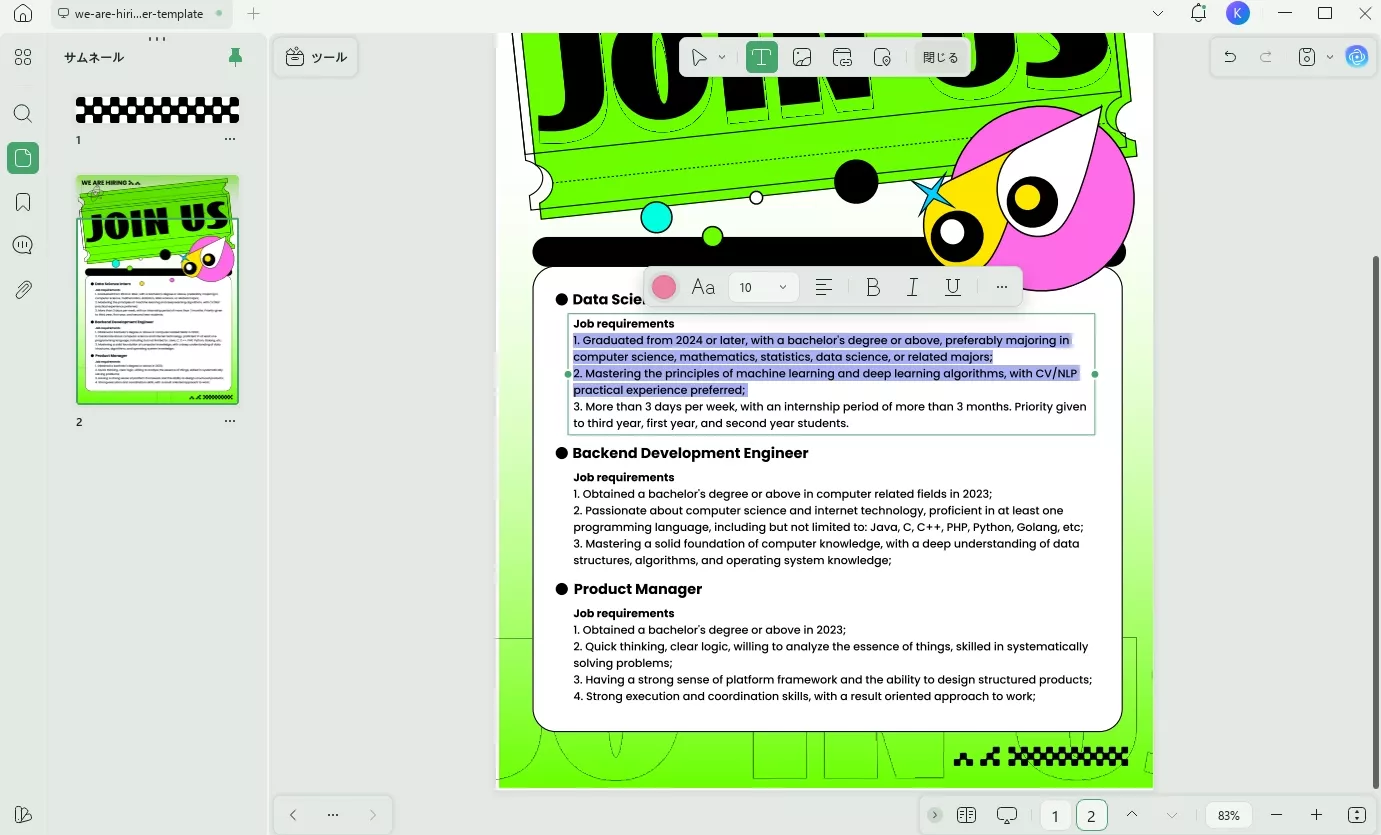
以下のボタンから UPDF をダウンロードし、以下のガイドに従って無料のポスター テンプレートを編集できます。
Windows • macOS • iOS • Android 100%安全
UPDFで無料のポスター テンプレートを編集する方法
これらのテンプレートを使用するには、PDF ファイルをダウンロードしてUPDFで開きます。
そこから、ポスターの要素を編集して独自のものにすることができます。これらのテンプレートが、視聴者の注目を集める素晴らしいポスターを作成するためのインスピレーションとなることを願っています。では、以下の手順に従ってください。
- テンプレートと UPDF をダウンロードしたら、UPDF を開いて「開く」をクリックし、編集するポスター テンプレートの PDF ファイルを選択します。
- エディターの画面左側にある「ツール」で「編集」ボタンをクリックします。
- テキストを編集するには、変更するテキストをクリックして入力を開始します。テキストを選択し、書式設定ツールバーのオプションを使用して、テキストのフォント、サイズ、色を変更することもできます。
- 画像を追加するには、ツールバーの「画像」ボタンをクリックし、挿入する画像ファイルを選択します。角のハンドルをドラッグして、画像のサイズと位置を変更できます。
- 必要な変更をすべて行ったら、「ツール」 > 「PDFコンバーター」 > 「Word」または「画像」をクリックして、「.docs」または画像形式でエクスポートします。
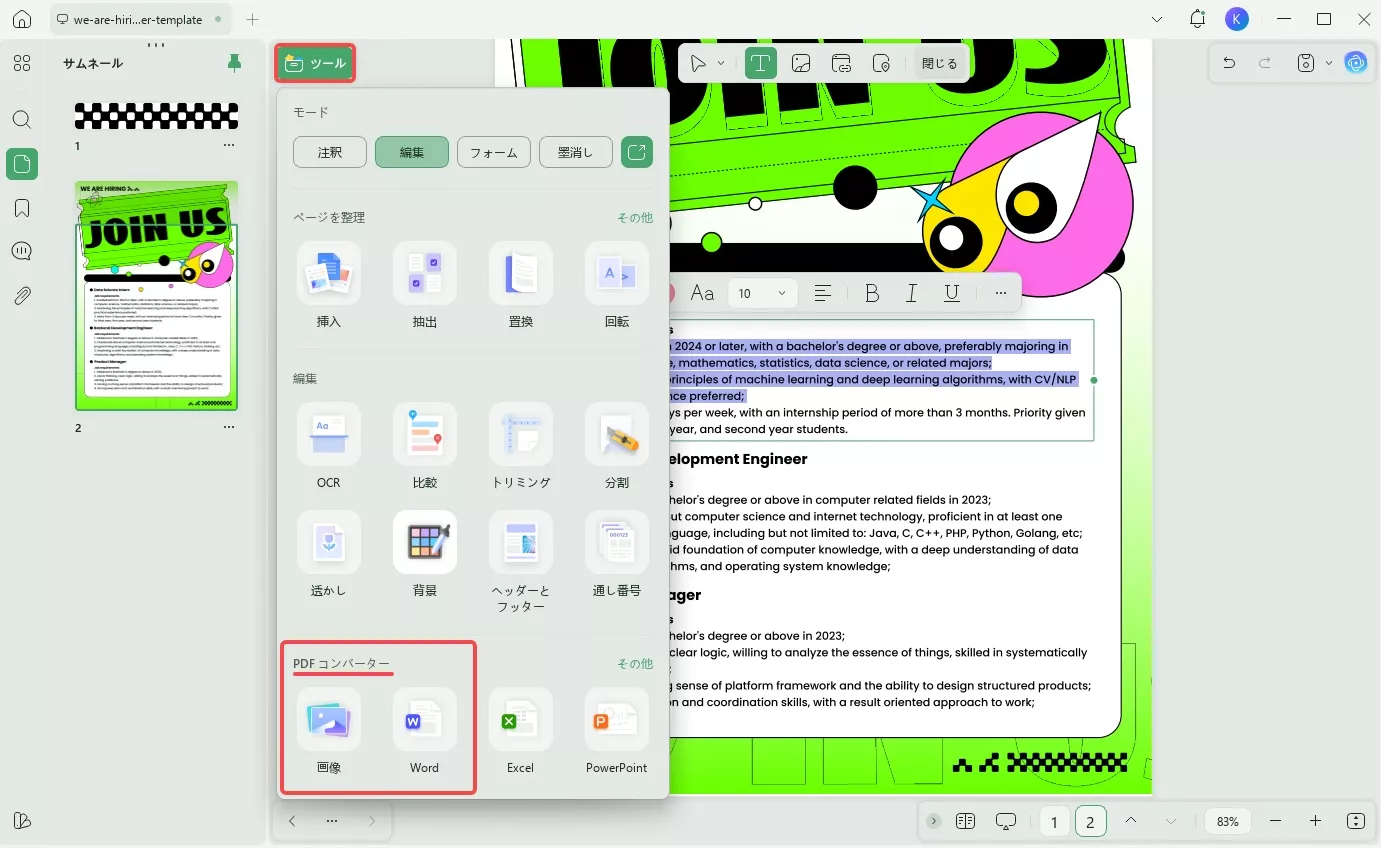
以上です。UPDF を使用すると、ポスター テンプレートの編集はわずか数ステップで簡単に実行できます。
結論
以上の方法に従えば、適切なツールとテクニックを使用すれば、Wordでポスターを作成のは簡単になるはずです。このガイドで説明されている方法により、メッセージを効果的に伝え、視聴者の注目を集める、プロフェッショナルなポスターを作成することができます。
適切なテンプレートを選択し、高品質の画像やグラフィックを使用し、タイポグラフィとレイアウトに注意を払ってください。創造性と忍耐力があれば、目立ち、メッセージを効果的に伝えるポスターを作成できます。
さあ、試してみて、Wordでポスターを作成してみましょう。さらに、プロセスをさらに高いレベルに引き上げるUPDFでのポスター作成もお忘れなく。
下のボタンから UPDF をダウンロードしてテストし、このツールが気に入ったら、低価格でプロ バージョンにアップグレードできます。
Windows • macOS • iOS • Android 100%安全
 UPDF
UPDF
 Windows版UPDF
Windows版UPDF Mac版UPDF
Mac版UPDF iPhone/iPad版UPDF
iPhone/iPad版UPDF Android版UPDF
Android版UPDF UPDF AI オンライン
UPDF AI オンライン UPDF Sign
UPDF Sign PDF を読み取り
PDF を読み取り PDF を注釈付け
PDF を注釈付け PDF を編集
PDF を編集 PDF を変換
PDF を変換 PDF を作成
PDF を作成 PDF を圧縮
PDF を圧縮 PDF を整理
PDF を整理 PDF を結合
PDF を結合 PDF を分割
PDF を分割 PDF を切り抜き
PDF を切り抜き PDF ページを削除
PDF ページを削除 PDF を回転
PDF を回転 PDF を署名
PDF を署名 PDF フォーム
PDF フォーム PDFs を比較
PDFs を比較 PDF を保護
PDF を保護 PDF を印刷
PDF を印刷 バッチ処理
バッチ処理 OCR
OCR UPDF クラウド
UPDF クラウド UPDF AIについて
UPDF AIについて UPDF AIソリューション
UPDF AIソリューション AIユーザーガイド
AIユーザーガイド UPDF AIによくある質問
UPDF AIによくある質問 PDF要約
PDF要約 PDF翻訳
PDF翻訳 PDF説明
PDF説明 PDF付きチャット
PDF付きチャット 画像付きチャット
画像付きチャット PDFからマインドマップへの変換
PDFからマインドマップへの変換 AIでチャット
AIでチャット ユーザーガイド
ユーザーガイド 技術仕様
技術仕様 アップデート
アップデート よくある質問
よくある質問 UPDF トリック
UPDF トリック ブログ
ブログ ニュースルーム
ニュースルーム UPDF レビュー
UPDF レビュー ダウンロード センター
ダウンロード センター お問い合わせ
お問い合わせ